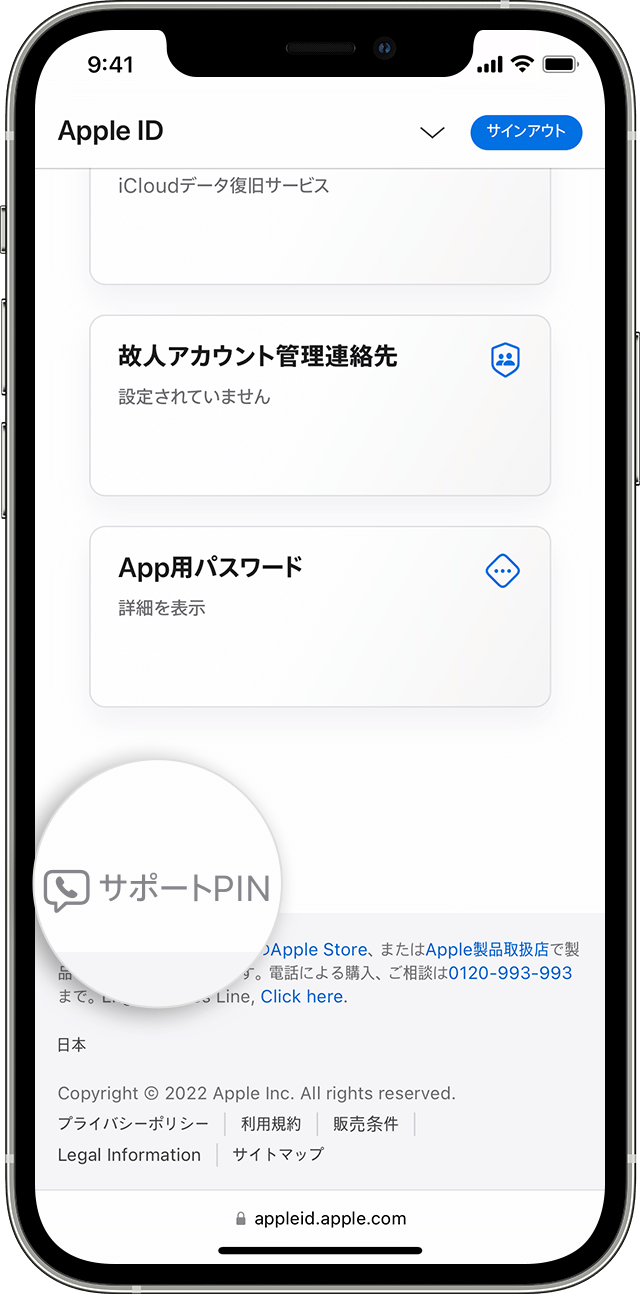Apple への問い合わせ時に Apple ID の本人確認を求められる場合
Apple サポートにお問い合わせいただいた際に、セキュリティ対策の一環として、Apple ID のご本人様確認をお願いする場合がございます。
Apple にお問い合わせいただいた際、以下のいずれかの方法で Apple ID のご本人様確認をお願いする場合がございます。
ご利用のデバイスに直接送信される Apple ID の通知を受信し、確認作業を行う。
ご利用のデバイスで一時的なサポート PIN を生成する。
Apple ID の本人確認をしていただくことで、ご利用のデバイスのシリアル番号や、Apple ID に紐付けられている一部のアカウント情報を Apple で確認できるようになり、スムーズな対応が可能になります。
Apple からお客様に Apple ID のパスワード、確認コード、復旧キー、その他のアカウントのセキュリティにかかわる詳細情報をお伺いすることは決してありません。
Apple ID の通知を受信する
Apple ID に関連付けられているデバイスに Apple から通知が届いた場合は、以下のように手続きしてください。
「確認する」をタップして、デバイスで Apple ID の確認をしてください。
デバイスがパスコードで保護されていない場合は、Apple ID のパスワードの入力も適宜必要になります。
Apple ID のメールアドレスにも、Apple ID の確認が正常に済んだかどうかを知らせるメッセージが送信されます。
Apple にサポートを頼んでいないのに、Apple ID の確認を求める通知が届いた場合は、「確認しない」をタップしてください。
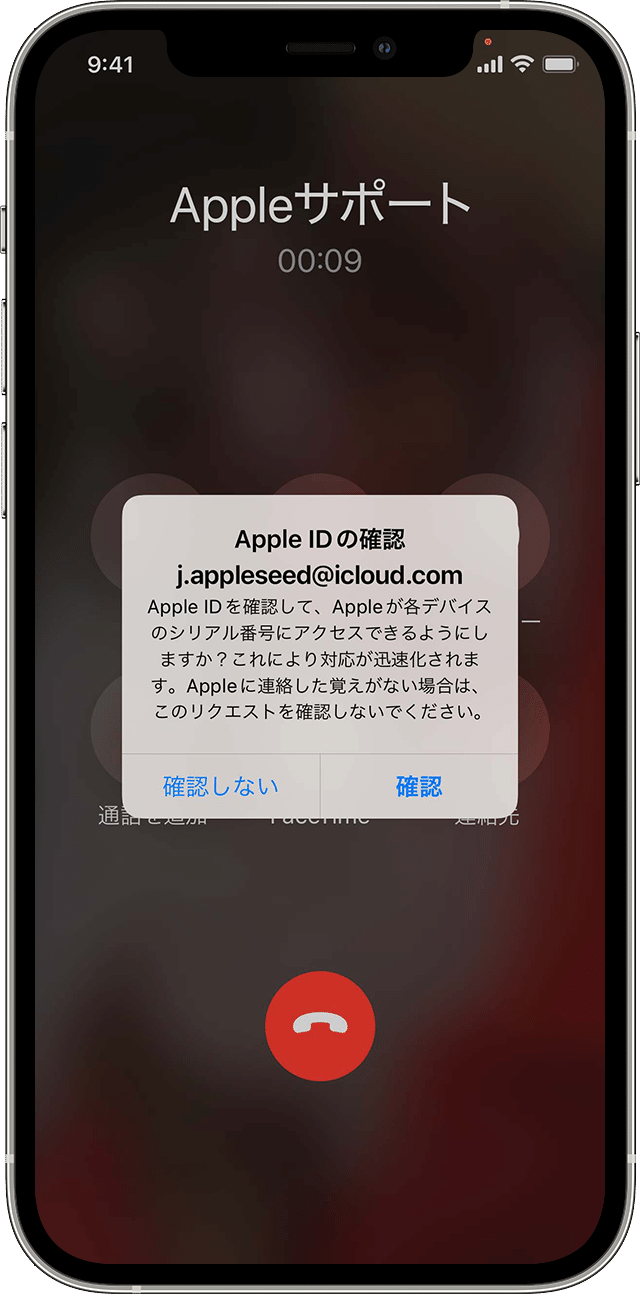
一時的なサポート PIN を生成する
一時的なサポート PIN を生成して、Apple ID を確認することもできます。
appleid.apple.com にサインインします。
画面の案内に従って、信頼できるデバイスに送信された確認コードを入力します。
画面の一番下までスクロールして、「サポート PIN」をタップします。「PIN を生成」をタップします。
Apple からサポート PIN の提示を求められたら、生成した 4 桁の番号を伝えます。
PIN がすぐに生成され、ポップアップウインドウに表示されます。PIN の有効期間も表示されます。生成された PIN を使えるのは 1 回限りです。